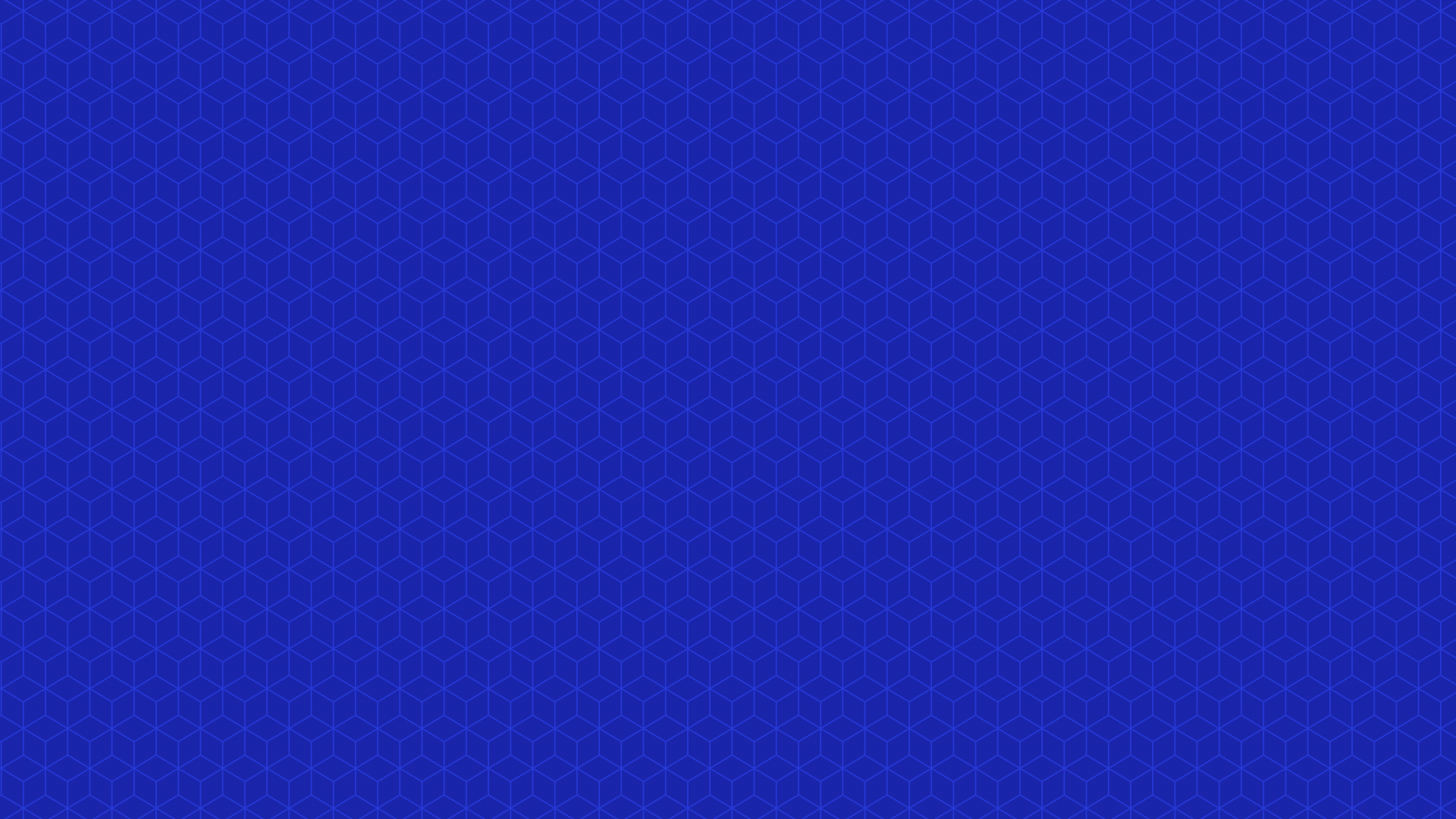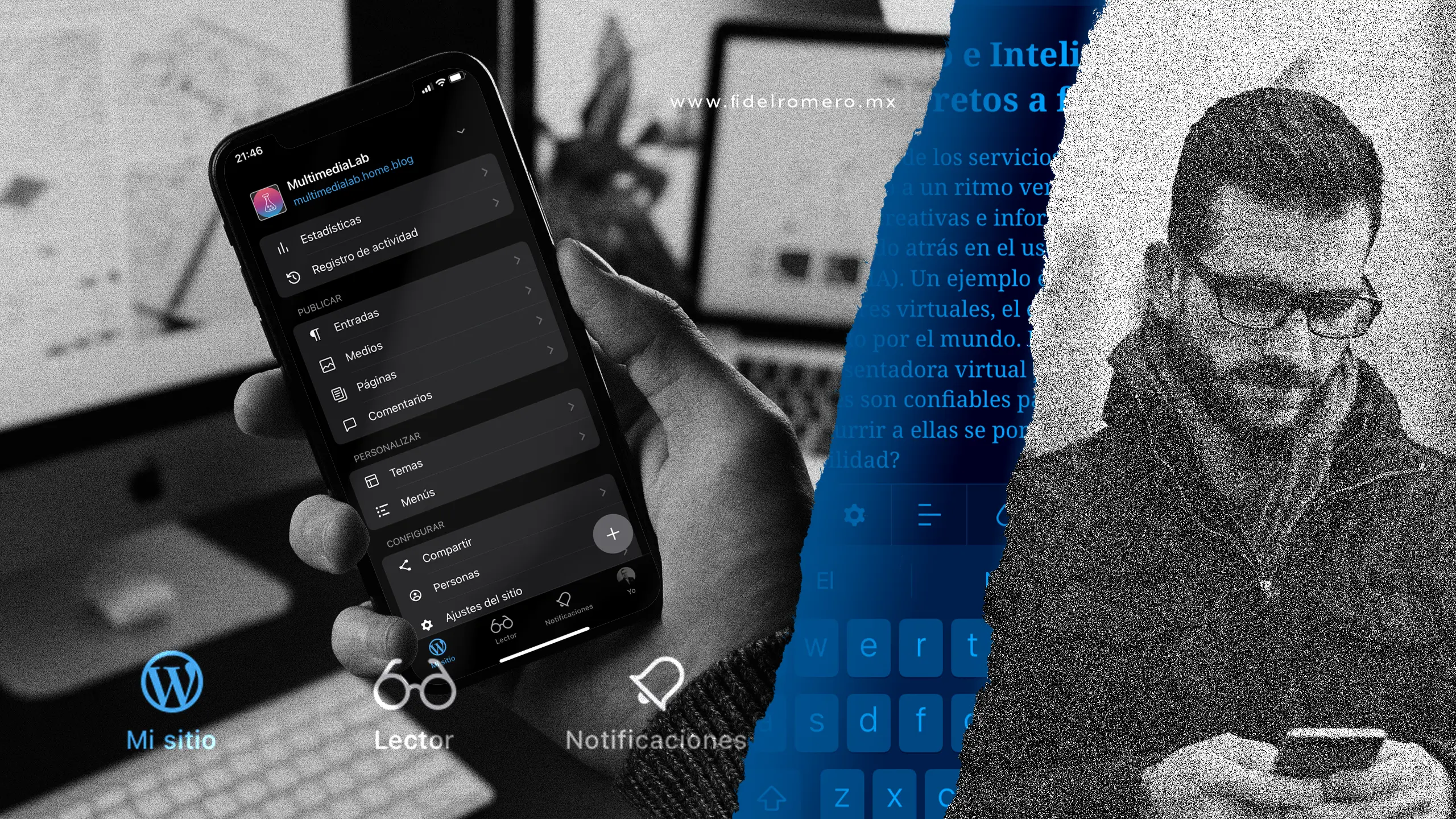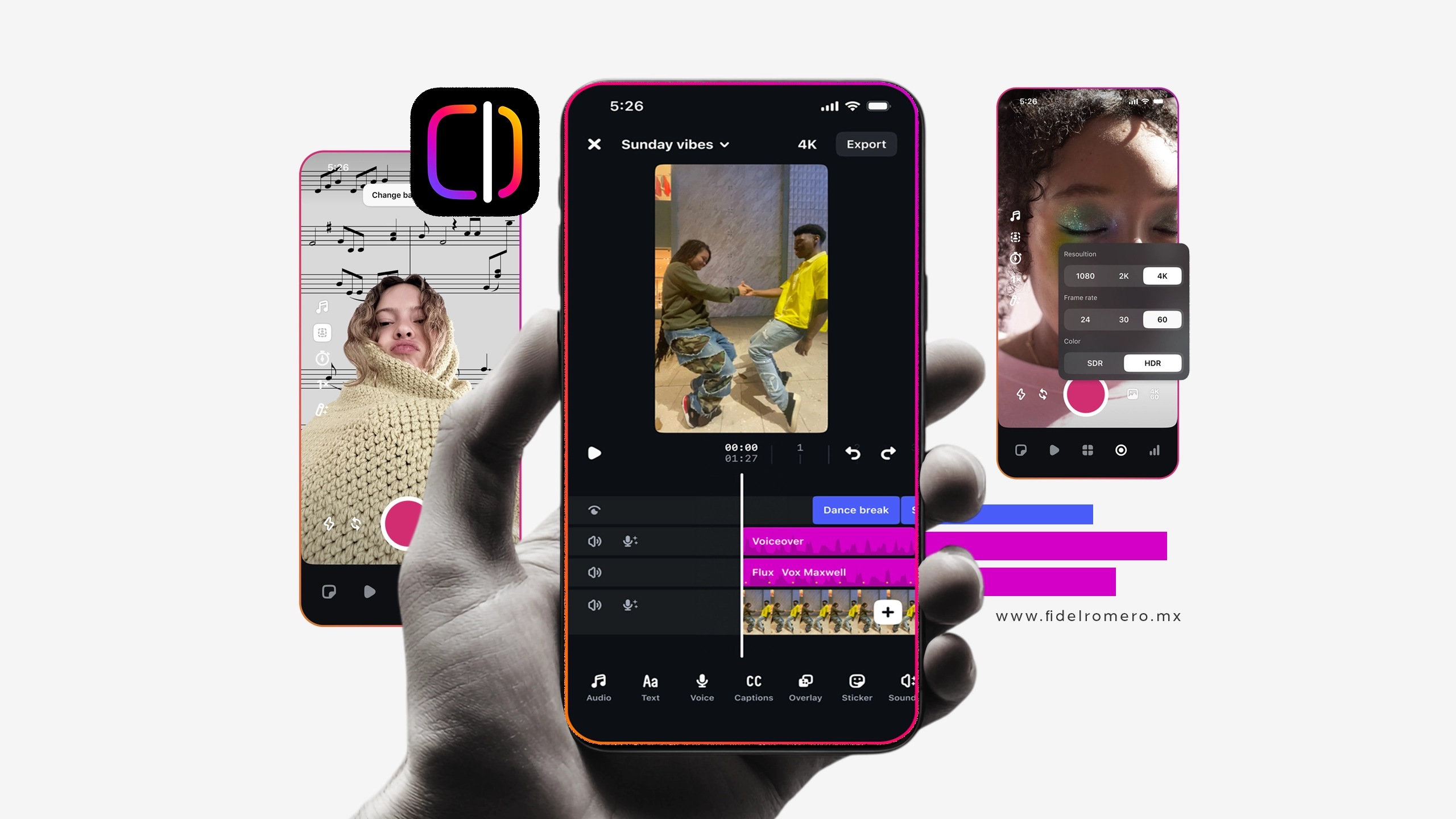WordPress es mi gestor de contenidos favorito para crear todo tipo de sitios web, como portales de noticias, blogs, tiendas en línea, y páginas web personales o corporativas, entre otros.
Para quienes han creado un espacio digital en esta plataforma y buscan una opción para publicar contenido desde cualquier lugar, WordPress cuenta con una aplicación gratuita para iPhone, iPad y Android. 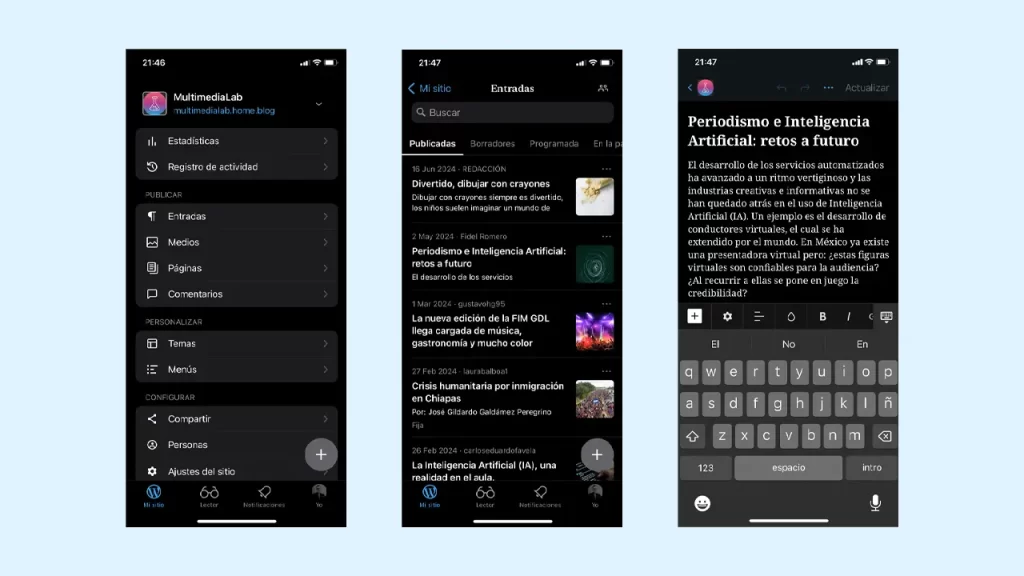
Con esta aplicación, puedes conectar todos tus sitios web, sin importar si están hospedados en WordPress, Hostgator, GoDaddy, Hostinger o cualquier otro servicio.
Para comenzar a utilizar la app, ingresa con tu cuenta de WordPress.com o crea una cuenta. Al ingresar tu nombre de usuario y contraseña, se mostrarán todos los sitios web creados en WordPress.com. Para conectar tu sitio web con la aplicación, sigue estos pasos:
- Haz clic en “Mi sitio”, opción ubicada en la parte inferior derecha de la interfaz, y después clic en “Mis sitios” ubicado en la parte superior de la aplicación.
- Haz clic en el botón “+” y selecciona “Añadir sitio autoalojado”.
- Ingresa el nombre de tu sitio web. Ejemplo: nombre.com. Luego, ingresa la contraseña.
- Ahora, el proyecto aparecerá en la lista de “Mis sitios”.
Una vez conectado tu sitio web con la aplicación de WordPress, utiliza las siguientes opciones para crear o modificar contenido de tu sitio web:
Nota importante: Algunos servidores de hospedaje externos tienen configuraciones limitadas. Si se presenta algún error durante la conexión, consulta a tu proveedor para solucionarlo.
Estadísticas
Si tu sitio web cuenta con el componente Jetpack puedes ver el tráfico generado por días, semanas, meses o años, así como identificar qué páginas y publicaciones tienen más visitas, el número de «Me gusta» y comentarios.
Además, puedes conocer las plataformas externas que generan mayor tráfico al sitio web, el lugar de procedencia de las visitas, e incluso el día y la hora más populares.
Sin duda, es un espacio importante para explorar y conocer el impacto de tu proyecto digital.
Entradas
En este apartado, haciendo clic en el botón de “+” podrás crear publicaciones para el blog o portal de noticias, redactar un título y escribir el contenido del artículo o noticia.
Utiliza el botón de “+” ubicado en la parte inferior para agregar bloques de estilo, texto y párrafos, encabezados, listas, imágenes o galerías, videos, audios, botones y otros recursos para enriquecer la presentación del contenido.
Para modificar el formato del texto, selecciona una palabra o frase y, en la parte inferior, usa las herramientas para cambiar el color de la tipografía, el color de fondo del texto, la alineación, aplicar negritas y/o cursivas, agregar hipervínculos, entre otras modificaciones.
Haz clic en los tres puntos “…” ubicados en la parte superior para modificar los “Ajustes de entradas”: nombre del autor o autora, establecer la imagen destacada, seleccionar la categoría, agregar etiquetas, modificar el formato de entrada, el slug (título de la URL) y el extracto.
Haz clic en “Publicar” para publicar el artículo en el sitio web o en “Fecha de publicación” para programar la publicación según el día y la hora deseados.
Medios
Mediante esta opción, los redactores de contenido pueden subir imágenes, archivos PDF, videos, audios, documentos, presentaciones, hojas de cálculo, entre otros. Utiliza este espacio para organizar los recursos a insertar en el diseño de Páginas o Entradas.
Selecciona un recurso para conocer y modificar el título, pie de ilustración, descripción, cambiar el texto alternativo según corresponda, conocer el tipo de archivo, ver las dimensiones y la fecha de publicación.
En la parte superior de cada medio, puedes hacer clic en el icono de “Bote de basura” para eliminar el archivo. Antes de borrar recursos, revisa que no se estén usando en alguna Entrada o Página del sitio web. También puedes usar el botón de “Enviar” para descargar el archivo en tu dispositivo móvil.
Páginas
Al igual que en la opción de Entradas, en este apartado, al hacer clic en el botón de “+” podrás crear páginas para el sitio web. Utiliza las herramientas de edición para agregar un título, información y otros recursos multimedia.
A diferencia de las Entradas, se sugiere que las Páginas tengan títulos cortos de una o dos palabras. Estos elementos suelen usarse, por ejemplo, para construir las opciones de los menús.
Otras opciones
Para sitios web hospedados en WordPress, la aplicación ofrece funcionalidades adicionales, tales como gestionar temas o plantillas, administrar menús y cuentas de usuarios, y ver un registro de la actividad en el sitio web, entre otras opciones.
Conclusión
La aplicación de WordPress es una herramienta útil para quienes desean crear y publicar artículos en su blog o portal de noticias desde la palma de la mano. Su interfaz intuitiva permite a los usuarios gestionar sus sitios web de manera eficiente, facilitando la creación de contenido multimedia y la modificación de publicaciones en cualquier momento y lugar. Con funciones como la gestión de medios, análisis de tráfico y la posibilidad de administrar múltiples sitios, esta app transforma la manera en que los redactores interactúan con su espacio digital. Sin duda, es una solución ideal para mantener tu proyecto activo y relevante en el entorno en línea.